Comment rallumer automatiquement votre Wi-Fi dans Windows 10

Vous pouvez désactiver votre Wi-Fi pour économiser l'énergie de la batterie d'un avion ou d'un endroit où il n'y a pas de Wi-Fi. Fi disponible. Avec la mise à jour des créateurs de Windows 10, votre PC peut désormais réactiver automatiquement votre Wi-Fi, vous n'avez donc pas à vous souvenir de le faire plus tard.
Dans la barre des tâches
Cette option n'est disponible que dans Windows 10 L'application Paramètres et le menu réseau de la barre des tâches. Vous ne verrez pas cette option lors de la désactivation de votre interface Wi-Fi via l'ancienne interface Connexions réseau du Panneau de configuration.
Pour désactiver votre Wi-Fi depuis la barre des tâches, cliquez sur l'icône Wi-Fi dans la zone de notification. horloge et cliquez sur le bouton "Wi-Fi" pour le désactiver.
Lorsque votre Wi-Fi est réglé sur "Off", vous pouvez choisir de le rallumer en 1 heure, 4 heures ou 1 jour, comme dans l'application Paramètres. L'option par défaut est Manuellement, ce qui signifie que vous devrez cliquer sur la vignette «Wi-Fi» dans ce menu pour réactiver le Wi-Fi.
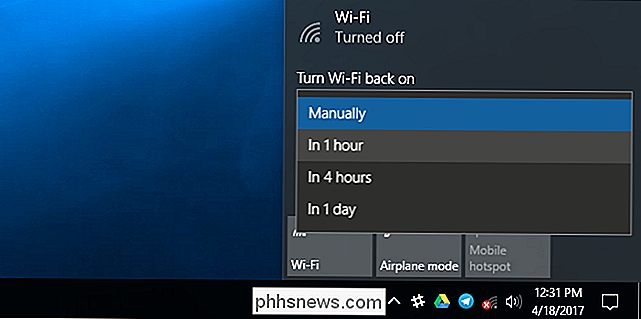
Malheureusement, aucune option similaire n'est disponible lors de l'activation du mode Avion. Si vous souhaitez réactiver votre Wi-Fi, vous devez désactiver le Wi-Fi au lieu d'activer le mode Avion.
À partir de l'application Paramètres
CONNEXION: Nouveautés de la mise à jour des créateurs de Windows 10
Si vous voulez le faire dans le menu Paramètres, naviguez vers Paramètres> Réseau et Internet> Wi-Fi. Réglez votre connexion Wi-Fi sur "Off" ici, et vous pouvez demander à Windows de réactiver automatiquement votre Wi-Fi en 1 heure, 4 heures ou 1 jour. L'option par défaut est Manuellement, ce qui signifie que Windows n'active pas automatiquement votre Wi-Fi pour vous.
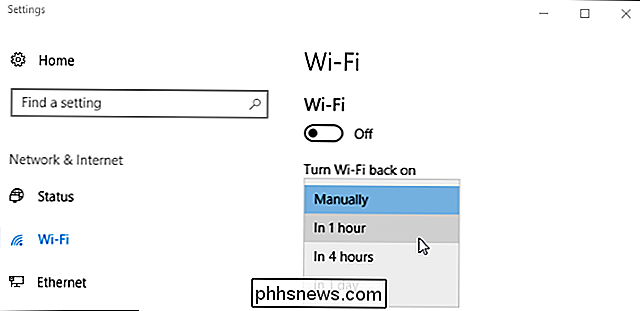
CONNEXION: Comment activer ou désactiver le Wi-Fi à l'aide d'un raccourci clavier ou bureau dans Windows
Vous pouvez également désactiver et activer votre Wi-Fi. Connexion Wi-Fi avec un raccourci clavier, bien que Windows ne puisse pas le rallumer automatiquement si vous le faites. Vous devrez le réactiver en appuyant sur le raccourci clavier approprié.

Comment restaurer la barre de lancement rapide sous Windows 7, 8 ou 10
La barre de lancement rapide a été introduite dans Windows XP, et placée à l'extrême gauche de la barre des tâches à côté de le bouton Démarrer. Dans Windows 7, la barre de lancement rapide a été supprimée de la barre des tâches, mais elle est toujours disponible dans Windows 7, 8 et 10 si vous savez comment l'ajouter.

Comment rendre votre PC Windows Utilisation de l'audio "mono" (donc vous pouvez porter un écouteur)
La plupart des fichiers audio que vous écoutez sont en "stéréo", ce qui signifie que à travers les deux haut-parleurs gauche et droit. Cependant, vous pouvez faire en sorte que votre PC mélange le son en mono, tout en combinant les deux haut-parleurs. Cela vous permet d'utiliser un seul écouteur avec votre PC tout en écoutant les pistes audio gauche et droite.



